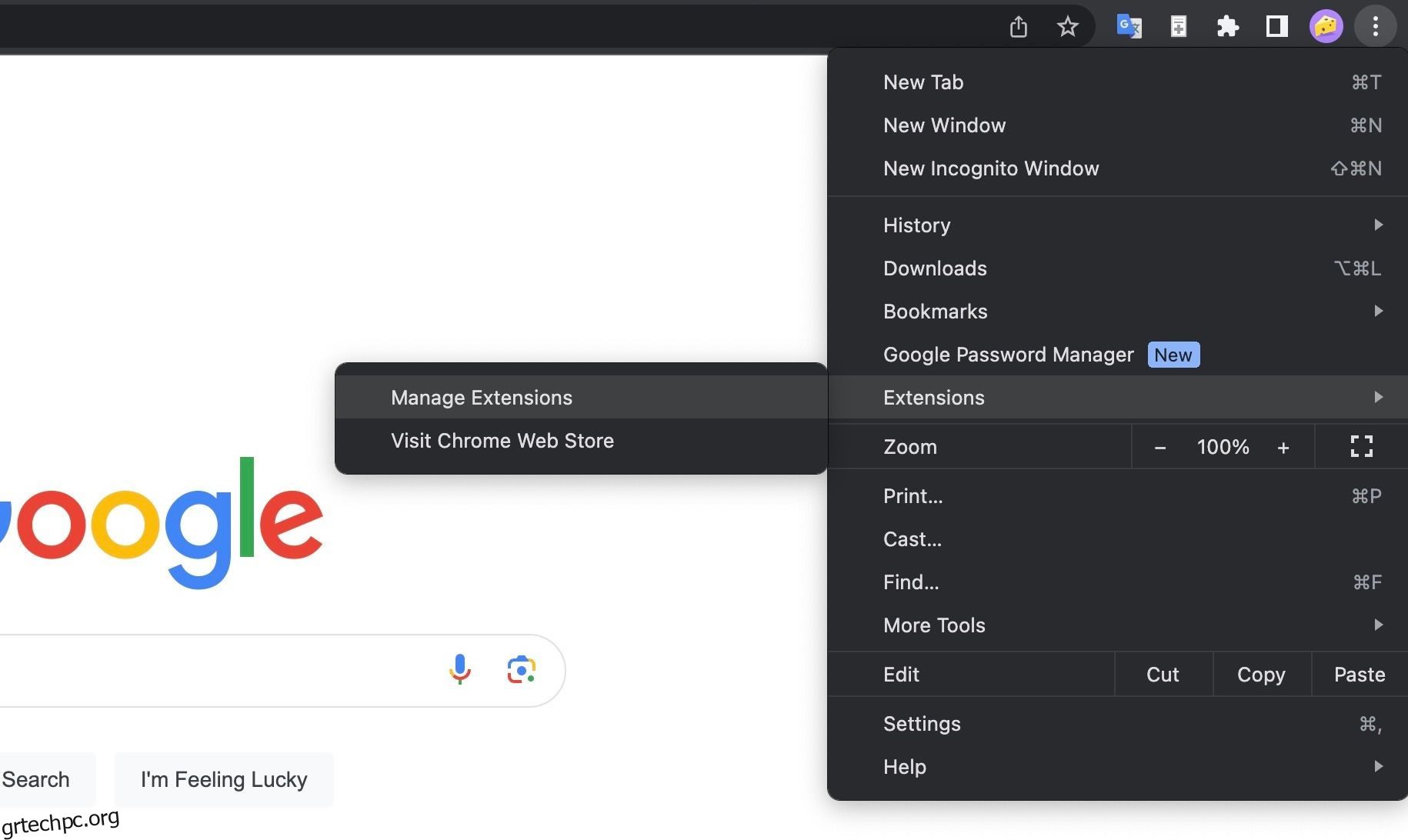Οι επεκτάσεις Chrome είναι εξαιρετικές για την προσθήκη λειτουργιών στο πιο δημοφιλές πρόγραμμα περιήγησης στον κόσμο. Δυστυχώς, καθεμία που κατεβάζετε προσθέτει επίσης έναν κίνδυνο ασφάλειας—άρα τι πρέπει να κάνετε εάν κάνετε λήψη μιας κακόβουλης επέκτασης Chrome;
Πίνακας περιεχομένων
Πώς να ελέγξετε εάν χρησιμοποιείτε κακόβουλες επεκτάσεις Chrome
Δυστυχώς, δεν υπάρχει καμία δοκιμή που να μπορείτε να εκτελέσετε για να ελέγξετε για κακόβουλες επεκτάσεις του Chrome. Αντίθετα, πρέπει να παρακολουθείτε όλες τις επεκτάσεις που έχετε κατεβάσει και να προσέχετε για οτιδήποτε ύποπτο.
Ακολουθεί μια γρήγορη ανασκόπηση των πιο σημαντικών πραγμάτων που πρέπει να προσέξετε:
- Ανακατευθύνσεις σελίδας: Ανακατευθύνεστε αυτόματα σε διαφορετικό ιστότοπο όταν πληκτρολογείτε μια διεύθυνση URL.
- Ξαφνική αύξηση των διαφημίσεων: Ειδικά μια ξαφνική αύξηση των αναδυόμενων διαφημίσεων σε ιστότοπους που συνήθως δεν θα περιμένατε.
- Scareware: Αναδυόμενα παράθυρα που προειδοποιούν ότι η συσκευή σας έχει μολυνθεί και σας ζητούν να κάνετε κλικ για αφαίρεση.
- Κακόβουλη διαφήμιση: Μια φαινομενικά νόμιμη επέκταση σάς ζητά να κάνετε λήψη άλλης επέκτασης εκτός του Chrome Web Store.
- Αργή απόδοση του προγράμματος περιήγησης: Το πρόγραμμα περιήγησής σας χρειάζεται πολύ περισσότερο από το συνηθισμένο για να εκτελέσει τυπικές ενέργειες όπως η φόρτωση ιστοσελίδων.
- Αναφορές κακόβουλων επεκτάσεων: Διατηρήστε καρτέλες σε αναφορές κακόβουλων επεκτάσεων Chrome στον τύπο και απεγκαταστήστε οτιδήποτε κακόβουλο.
- Καταχώριση επεκτάσεων: Το Chrome καταργεί πολύ γρήγορα τις επικίνδυνες επεκτάσεις από το κατάστημα ιστού του, μόλις αναφερθούν – επομένως ελέγχετε τακτικά τις σελίδες καταχώρισης για τυχόν επεκτάσεις που χρησιμοποιείτε.
- Κριτικές επεκτάσεων: Επίσης, παρακολουθήστε τις κριτικές για όλες τις επεκτάσεις που χρησιμοποιείτε για να αναζητήσετε τυχόν αναφορές κακόβουλης συμπεριφοράς.
- Ενημερώσεις επεκτάσεων: Παρακολουθήστε την ημερομηνία των πιο πρόσφατων ενημερώσεων για να ελέγξετε ότι οι προγραμματιστές εξακολουθούν να υποστηρίζουν τις επεκτάσεις σας.
Εάν κάνετε λήψη πολλών επεκτάσεων, η παρακολούθηση όλων αυτών των βημάτων μπορεί να απαιτεί πολλή δουλειά. Ωστόσο, όπως θα εξηγήσουμε αργότερα, θα πρέπει να προσπαθήσετε να χρησιμοποιήσετε όσο το δυνατόν λιγότερες επεκτάσεις, γεγονός που μειώνει τους κινδύνους ασφαλείας και διευκολύνει τον έλεγχο για κακόβουλες επεκτάσεις.
Πώς να αφαιρέσετε τις επεκτάσεις από το Chrome
Για να καταργήσετε τις επεκτάσεις προγράμματος περιήγησης από το Chrome, ανοίξτε ένα νέο παράθυρο προγράμματος περιήγησης στον υπολογιστή σας και κάντε κλικ στις τρεις τελείες στα δεξιά της γραμμής διευθύνσεων. Στο παρακάτω αναπτυσσόμενο μενού, κάντε κλικ στην επιλογή Επεκτάσεις > Διαχείριση επεκτάσεων για να αποκτήσετε πρόσβαση σε όλες τις επεκτάσεις που είναι αποθηκευμένες στο πρόγραμμα περιήγησής σας.
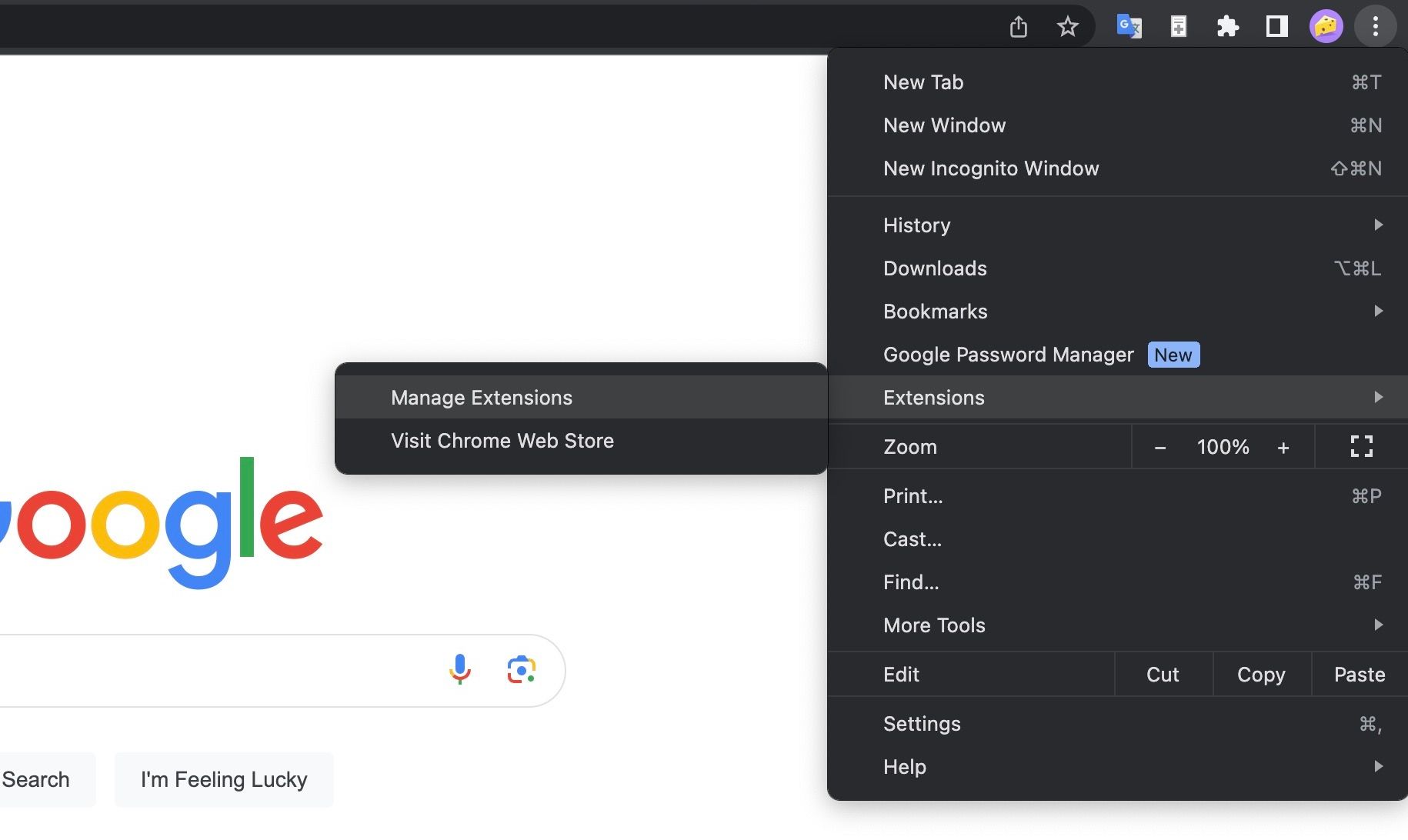
Εδώ, μπορείτε να προβάλετε όλες τις επεκτάσεις του Chrome σε ένα μέρος και να ελέγξετε πράγματα όπως τα δικαιώματα κάνοντας κλικ στο κουμπί Λεπτομέρειες.
Μπορείτε επίσης να ενεργοποιήσετε ή να απενεργοποιήσετε τις επεκτάσεις κάνοντας κλικ στον διακόπτη εναλλαγής κάτω δεξιά σε κάθε καρτέλα. Αυτό είναι χρήσιμο εάν υποψιάζεστε ότι μια από τις επεκτάσεις σας είναι κακόβουλη και θέλετε να τις απομονώσετε για να εντοπίσετε τον ένοχο.

Για να απεγκαταστήσετε οποιαδήποτε επέκταση, απλώς κάντε κλικ στο Κατάργηση και αυτό θα καταργήσει πλήρως την επέκταση από το πρόγραμμα περιήγησης Chrome.
Τι να κάνετε μετά την κατάργηση κακόβουλων επεκτάσεων Chrome
Τώρα που έχετε εντοπίσει και καταργήσει τυχόν κακόβουλες επεκτάσεις του Chrome, θέλετε να λάβετε ορισμένα προληπτικά μέτρα για την προστασία της συσκευής σας.
1. Ενημερώστε το Google Chrome
Βεβαιωθείτε ότι χρησιμοποιείτε την πιο πρόσφατη έκδοση του Google Chrome. Οι περισσότερες ενημερώσεις προγράμματος περιήγησης προσθέτουν αναβαθμίσεις ασφαλείας και διορθώνουν μικρά σφάλματα, επομένως είναι καλή ιδέα να ενημερώνετε τακτικά το Chrome ή να ενεργοποιείτε τις αυτόματες ενημερώσεις.
Μπορείτε να το κάνετε αυτό ανοίγοντας το Chrome στον υπολογιστή σας και επιλέγοντας το εικονίδιο με τις τρεις κουκκίδες στα δεξιά της γραμμής διευθύνσεων.
Στη συνέχεια, κάντε κλικ στις Ρυθμίσεις > Σχετικά με το Chrome > Αυτόματη ενημέρωση του Chrome για όλους τους χρήστες. Αυτό επιτρέπει στο Chrome να ενημερώνει αυτόματα το πρόγραμμα περιήγησής σας όταν το κλείνετε και το επανεκκινείτε.
Λάβετε υπόψη ότι, εάν διατηρήσετε την εφαρμογή Chrome ανοιχτή για μεγάλα χρονικά διαστήματα, θα πρέπει να εκτελείτε μη αυτόματα ενημερώσεις. Ωστόσο, θα γνωρίζετε πότε είναι έτοιμη μια ενημέρωση, καθώς το Chrome προσθέτει ένα κουμπί Ενημέρωση δίπλα στο εικονίδιο με τις τρεις κουκκίδες.
Το κουμπί είναι πράσινο όταν κυκλοφορήσει μια νέα ενημέρωση και αλλάζει σε πορτοκαλί μετά από τέσσερις ημέρες και κόκκινο μετά από μια εβδομάδα. Αυτό έχει σχεδιαστεί για να σας υπενθυμίζει να εκτελείτε ενημερώσεις όταν είναι νέες για να επωφεληθείτε από τις πιο πρόσφατες ενημερώσεις ασφαλείας, διορθώσεις σφαλμάτων και τυχόν νέες δυνατότητες.
2. Εκτελέστε έναν έλεγχο ασφαλείας στο Chrome
Τώρα που εκτελείτε την πιο πρόσφατη έκδοση του Chrome, ήρθε η ώρα να εκτελέσετε έναν έλεγχο ασφαλείας. Στο Chrome, κάντε κλικ στο εικονίδιο με τις τρεις κουκκίδες στα δεξιά της γραμμής διευθύνσεων και επιλέξτε Ρυθμίσεις > Απόρρητο και ασφάλεια.
Στην επόμενη σελίδα, θα δείτε μια ενότητα που ονομάζεται Έλεγχος ασφαλείας και μπορείτε να ξεκινήσετε τη σάρωση κάνοντας κλικ στο κουμπί Έλεγχος τώρα.
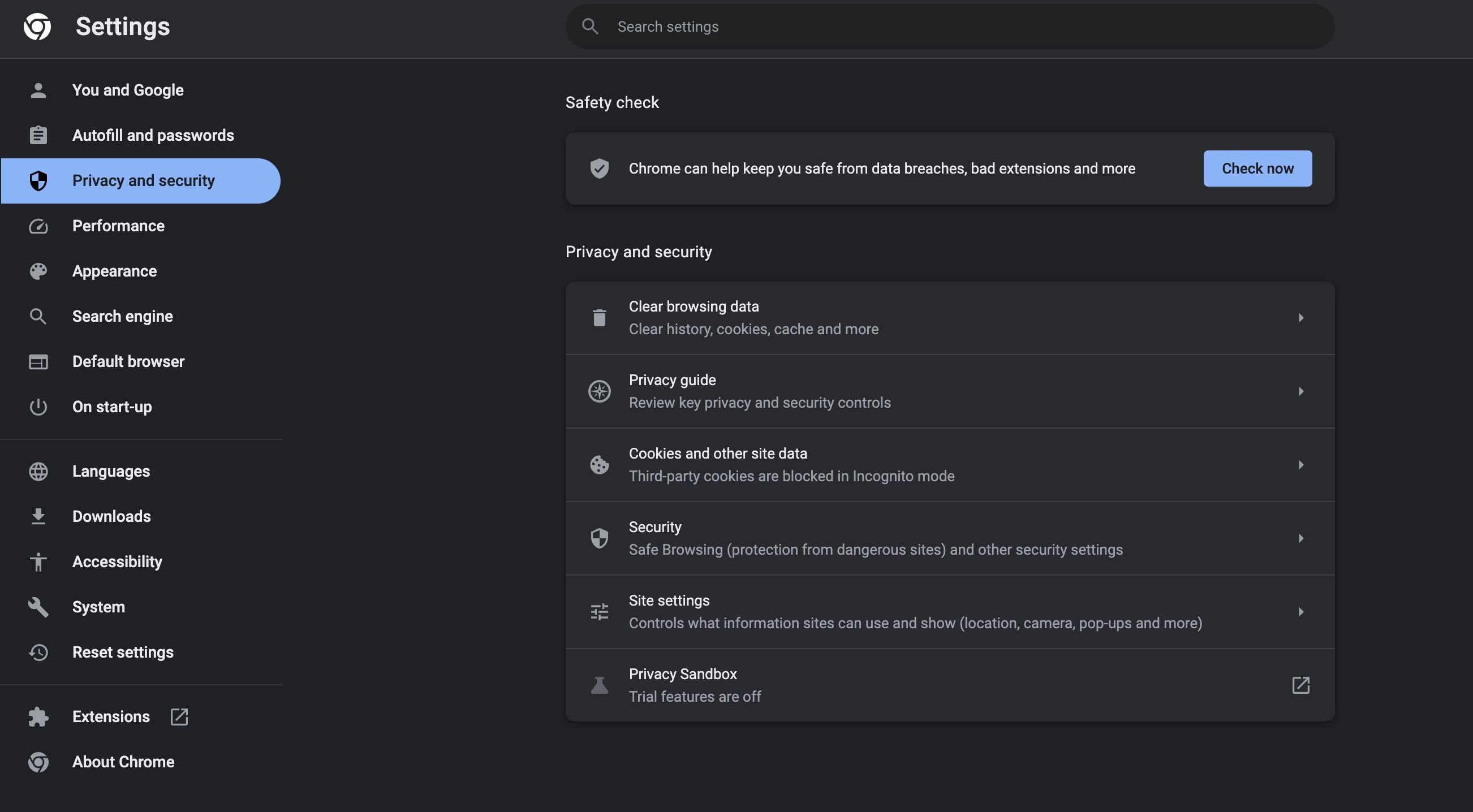
Ο έλεγχος διαρκεί μόνο μερικές ενότητες και τα αποτελέσματα θα εμφανιστούν στην οθόνη μόλις ολοκληρωθεί ο έλεγχος.
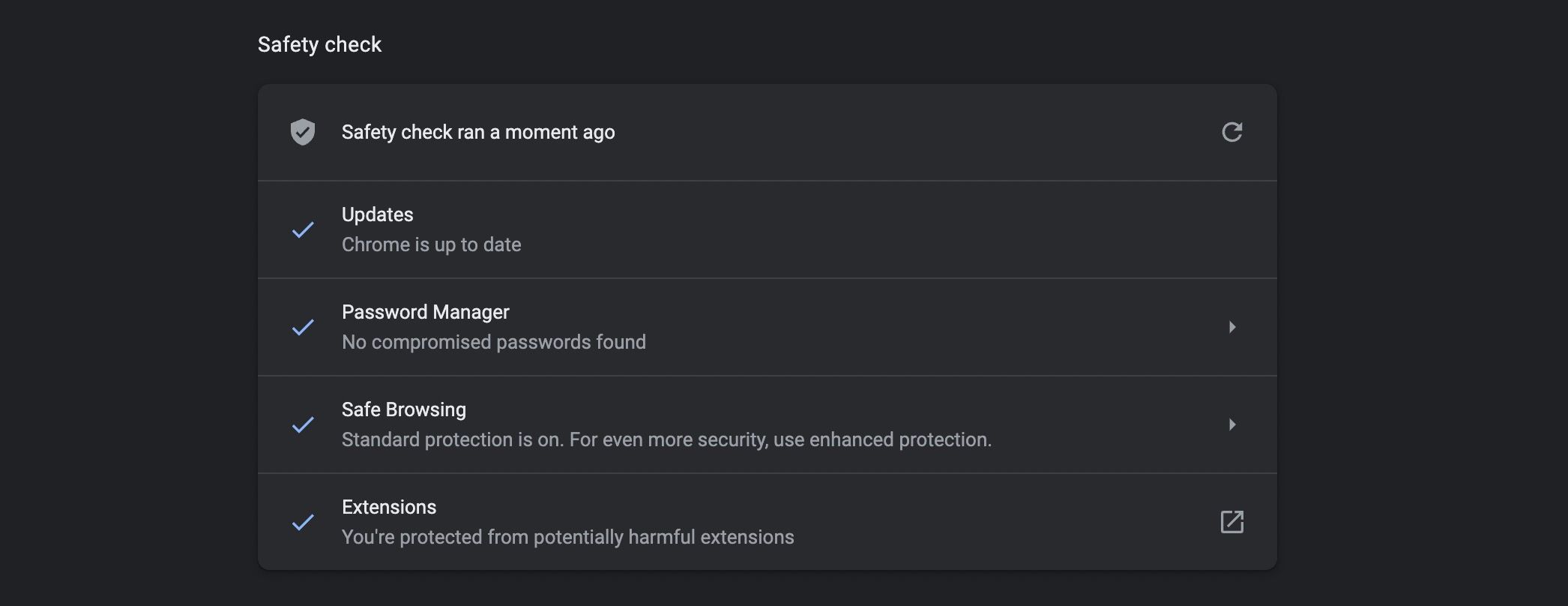
Θα δείτε ότι σαρώνει για τυχόν επιβλαβείς επεκτάσεις και θα ελέγξει επίσης ότι χρησιμοποιείτε την πιο πρόσφατη έκδοση του Chrome, έχετε ενεργοποιημένη την ασφαλή περιήγηση και εάν έχετε παραβιάσει τον κωδικό πρόσβασης.
Αποκτήστε τη συνήθεια να εκτελείτε τακτικά ελέγχους ασφαλείας στο Chrome, ως μέρος της βασικής ρουτίνας ασφαλείας σας.
3. Σαρώστε τη συσκευή σας με λογισμικό προστασίας από ιούς
Αφού καταργήσετε μια κακόβουλη επέκταση Chrome, θέλετε να βεβαιωθείτε ότι η συσκευή σας είναι καθαρή. Η επιλογή του καλύτερου λογισμικού προστασίας από ιούς για τις ανάγκες σας μπορεί να αισθάνεται συντριπτική. Λάβετε υπόψη ότι η επικράτηση και η σοβαρότητα των απειλών για την ασφάλεια αυξάνονται συνεχώς, και το ποιοτικό λογισμικό προστασίας από ιούς είναι συχνά η τελευταία γραμμή άμυνας κατά των επιθέσεων.
Κάθε φορά που αφαιρείτε μια επέκταση για λόγους ασφαλείας, αξίζει να εκτελέσετε μια σάρωση για να βεβαιωθείτε ότι η συσκευή σας δεν έχει παραβιαστεί.
4. Λήψη μόνο επεκτάσεων από το Chrome Web Store
Πάντα να κάνετε λήψη των επεκτάσεων του Chrome από το επίσημο Chrome Web Store. Ποτέ μην κάνετε λήψη επεκτάσεων από ιστότοπους τρίτων, ακόμα κι αν λαμβάνετε την επέκταση απευθείας από τον προγραμματιστή.
Οι αξιόπιστοι πάροχοι θα πρέπει πάντα να συνδέονται με τη σελίδα επέκτασης στο Chrome Web Store. Για παράδειγμα, εάν επισκεφτείτε τη σελίδα επέκτασης Chrome στον ιστότοπο του NordVPN και κάνετε κλικ στο Προσθήκη στο Chrome, συνδέεται με τη σελίδα επέκτασης στο Chrome Web Store.
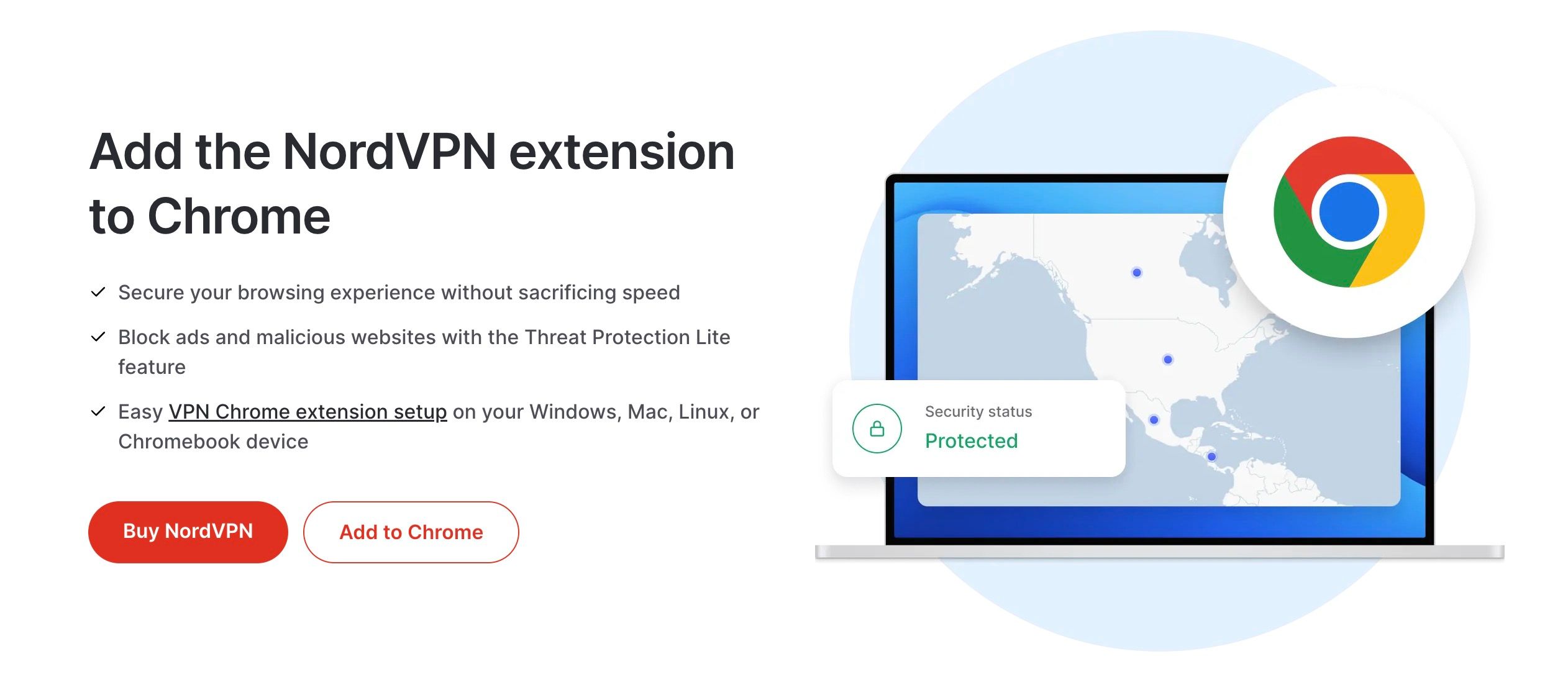
Εάν ένας ιστότοπος προσπαθήσει ποτέ να εγκαταστήσει μια επέκταση στο πρόγραμμα περιήγησής σας απευθείας (όχι μέσω του Chrome Web Store), απεγκαταστήστε την αμέσως.
5. Διαχείριση δικαιωμάτων επέκτασης Chrome
Ακόμη και με νόμιμες επεκτάσεις, μπορείτε να ελέγξετε και να διαχειριστείτε τις άδειες για τις επεκτάσεις του Chrome για να βεβαιωθείτε ότι δεν κάνουν τίποτα με το οποίο δεν αισθάνεστε άνετα.
Όταν κάνετε λήψη μιας νέας επέκτασης από το Chrome Web Store, θα πρέπει να δείτε ένα αναδυόμενο παράθυρο που θα εξηγεί ποιες άδειες χρειάζεται για να λειτουργήσει. Διαβάστε τα προσεκτικά και βεβαιωθείτε ότι ο σκοπός της επέκτασης δικαιολογεί αυτά τα αιτήματα άδειας – ειδικά όταν αναφέρει: «Διαβάστε και αλλάξτε όλα τα δεδομένα σας σε όλους τους ιστότοπους».
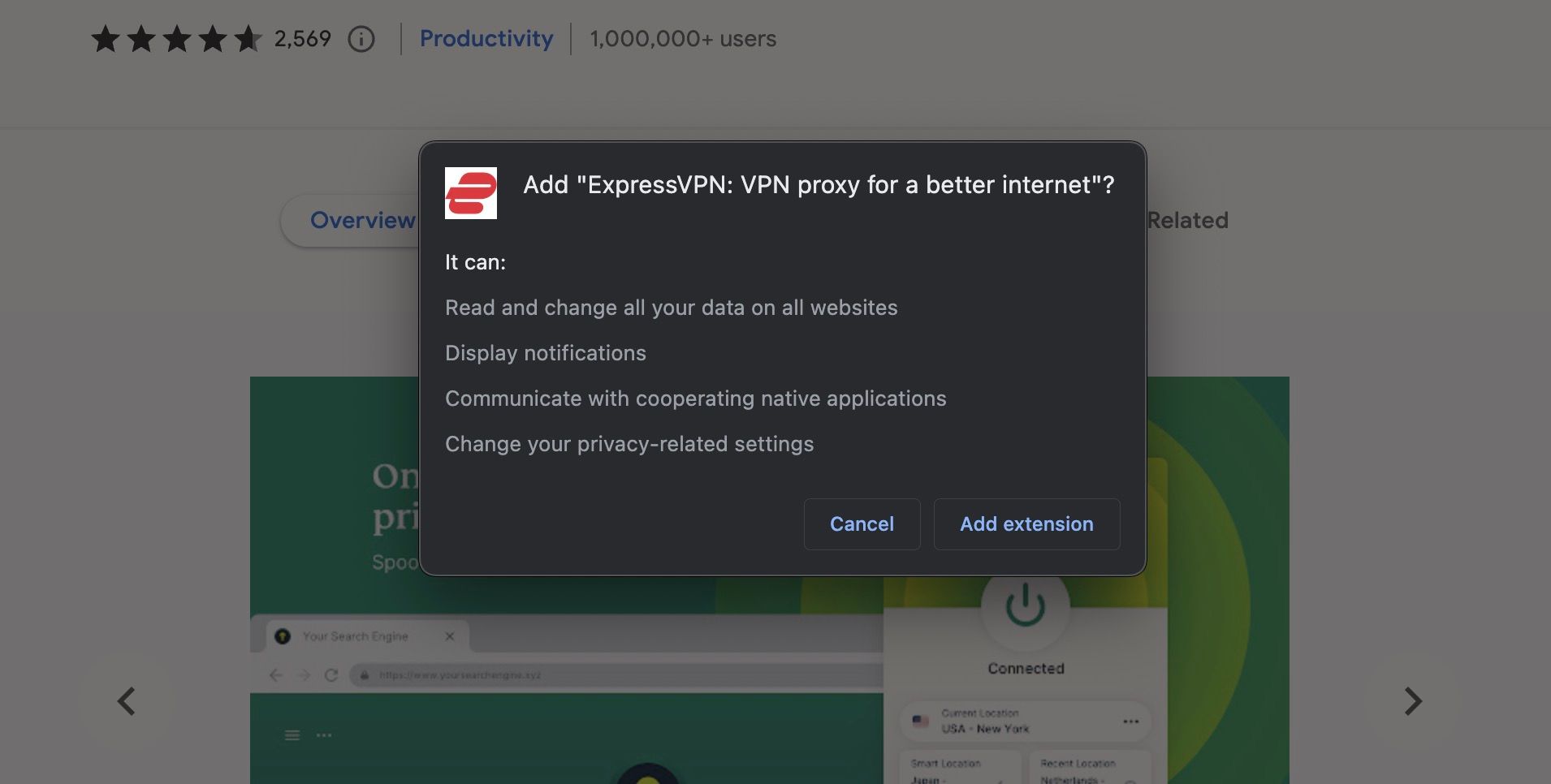
Μπορείτε επίσης να ελέγξετε αυτές τις άδειες για υπάρχουσες επεκτάσεις επιστρέφοντας στη σελίδα διαχείρισης επεκτάσεων και κάνοντας κλικ στο Λεπτομέρειες.

Κάντε κύλιση προς τα κάτω στην επιλογή Δικαιώματα και μπορείτε να ελέγξετε τα δικαιώματα που απαιτεί η επέκταση για να λειτουργεί σωστά. Κάτω από αυτήν την ενότητα, μπορείτε επίσης να αλλάξετε τις ρυθμίσεις πρόσβασης ιστότοπου σε Σε όλους τους ιστότοπους, Σε συγκεκριμένους ιστότοπους ή Σε κλικ.
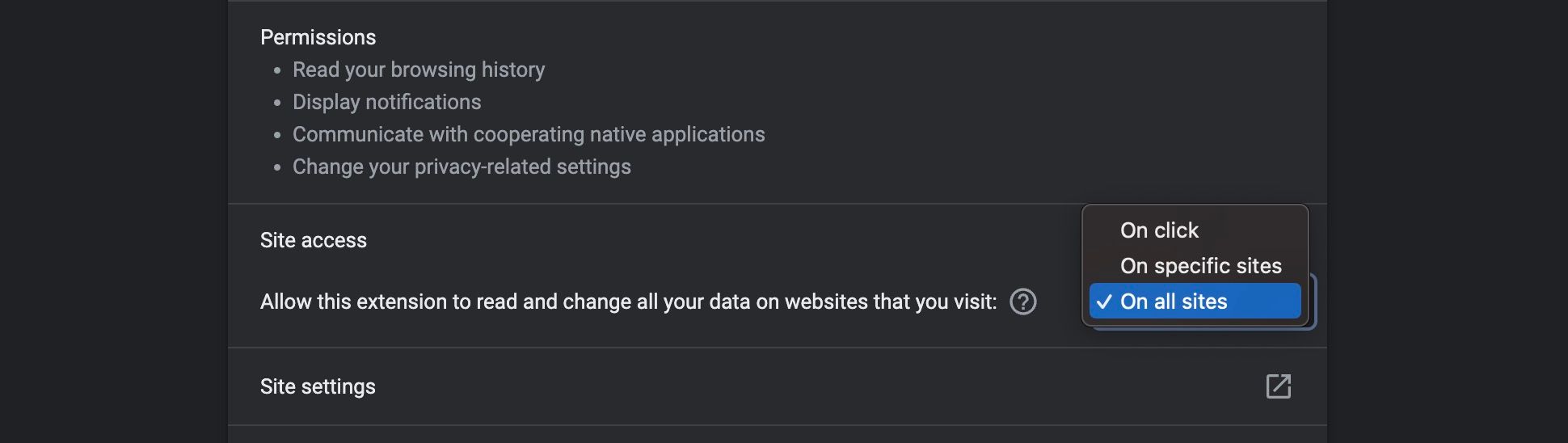
Κάντε τη συνήθεια να ελέγχετε τακτικά τα δικαιώματα των επεκτάσεων και να ελέγχετε για τυχόν ασυνήθιστες αλλαγές. Για παράδειγμα, εάν μια επέκταση απαιτεί ξαφνικά πρόσβαση στο ιστορικό του προγράμματος περιήγησής σας και πιστεύετε ότι αυτό δεν δικαιολογείται, σκεφτείτε να την απεγκαταστήσετε.
Τι πρέπει να ελέγξετε πριν κάνετε λήψη νέων επεκτάσεων Chrome
Τώρα που καταργήσατε τυχόν κακόβουλες επεκτάσεις του Chrome και εκτελέσατε τους βασικούς ελέγχους ασφαλείας, θέλετε να αποφύγετε τη λήψη τυχόν παραβιασμένων πρόσθετων στο μέλλον. Για να ελαχιστοποιήσετε τον κίνδυνο λήψης κακόβουλων επεκτάσεων Chrome, ακολουθήστε αυτά τα βήματα πριν εγκαταστήσετε μία:
- Λήψη μόνο από το Chrome Web Store: Για λόγους που εξηγήθηκαν προηγουμένως, πραγματοποιήστε λήψη μόνο επεκτάσεων Chrome από το επίσημο Chrome Web Store.
- Χρησιμοποιήστε όσο το δυνατόν λιγότερες επεκτάσεις: Δεν μπορείτε ποτέ να εγγυηθείτε ότι μια επέκταση είναι 100% ασφαλής, αλλά μπορείτε να περιορίσετε τον κίνδυνο χρησιμοποιώντας μόνο επεκτάσεις που πραγματικά χρειάζεστε.
- Χρησιμοποιήστε μόνο επεκτάσεις από αξιόπιστους προγραμματιστές: Μπορείτε να μειώσετε ακόμη περισσότερο τον κίνδυνο λήψης κακόβουλων επεκτάσεων του Chrome χρησιμοποιώντας μόνο αυτές από αξιόπιστους προγραμματιστές – για παράδειγμα, επίσημες επεκτάσεις από την Google και εταιρείες λογισμικού μεγάλων παιχνιδιών.
- Ερευνήστε προγραμματιστές: Εάν χρειάζεται πραγματικά να χρησιμοποιήσετε μια επέκταση από έναν άγνωστο προγραμματιστή, κάντε την εργασία σας και εξετάστε τα.
- Ελέγξτε τις κριτικές: Διαβάστε τις κριτικές οποιασδήποτε επέκτασης πριν τη λήψη, ειδικά εάν δεν γνωρίζετε ποιος είναι ο προγραμματιστής.
- Έλεγχος αδειών: Νωρίτερα, σας δείξαμε πώς το Chrome Web Store εμφανίζει τα δικαιώματα επεκτάσεων προτού σας ζητήσει να επιβεβαιώσετε τη λήψη—ελέγξτε αυτές τις άδειες και βεβαιωθείτε ότι δικαιολογούνται για την επέκταση.
Η λήψη επεκτάσεων ενέχει πάντα ένα συγκεκριμένο επίπεδο κινδύνου, αλλά μπορείτε να μειώσετε σημαντικά την απειλή ακολουθώντας αυτά τα βήματα.
Βεβαιωθείτε ότι η επόμενη επέκταση Chrome είναι ασφαλής
Η Google γενικά καταργεί γρήγορα τις κακόβουλες επεκτάσεις από το κατάστημα ιστού της, μόλις γνωστοποιηθεί ένα ζήτημα. Ωστόσο, αυτό δεν σας βοηθάει πολύ, αν έχετε ήδη κατεβάσει μια επικίνδυνη επέκταση. Επομένως, φροντίστε να κάνετε την εργασία σας πριν εγκαταστήσετε νέες επεκτάσεις για να βεβαιωθείτε ότι όλα φαίνονται κανονικά.